windows7任务栏消失了如何解决 win7任务栏不见了怎么调出来
时间:2021-08-08作者:huige
在windows7系统中,我们都会看到屏幕下方有一个任务栏,我们打开的程序都会在任务栏中看到,但是有时候突然碰到了任务栏消失了的情况,找不到了,遇到这样的问题该怎么办呢,为此,本文给大家讲解一下win7任务栏不见了调出来的详细方法。
具体步骤如下:
1、首先检查确定一下是不是你的任务栏自动隐藏了,鼠标右击屏幕最下方。如果任务栏会出来的话就证明是被自动隐藏了,只要右击任务栏选择属性。
2、然后在弹出来的属性框中的“任务栏”选项卡下,将“自动隐藏任务栏”前面的勾去掉,点击确定按钮即可。
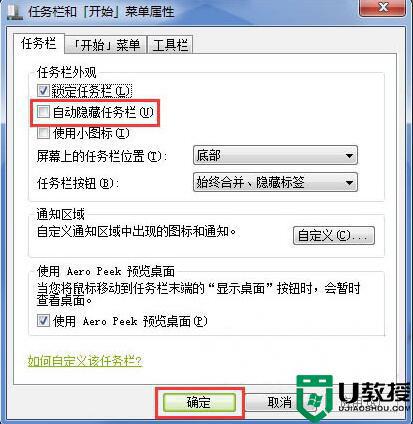
3、如果不是上面的情况的话,首先在键盘按下“ctrl+shift+ESC”组合键打开任务管理器,然后点击上方的“文件-新建任务”。
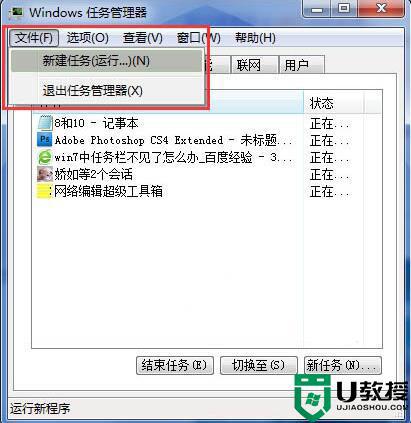
4、然后弹出来的创建新任务框中输入“explorer.exe”,然后点击确定,是不是发现任务栏出现了呢。
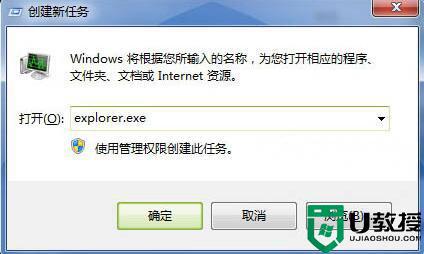
以上给大家讲解的便是windows7任务栏消失了的详细解决方法,只要按照上面的方法就可以找回任务栏了, 大家可以尝试一下吧。





